[本記事は「PearlMountain」社からの提供によるプロモーション記事となります]
本ブログのメールにて、「PearlMountain」社の方から『FlexClip』という動画編集サービスの「ビジネスプラン」を30日間提供していただけることになったので、実際に使用してみた感想をまとめました。
動画編集ソフトの選択に悩んでいる方は、『FlexClip』についても検討してみても良いかもしれませんよ。
『FlexClip』とは
機能概要
『FlexClip』は「PearlMountain」社が提供している動画編集Webサービスです。『Adobe Premiere Pro』といった動画編集ソフトとは違い、ChromeやEdgeといったWebブラウザから『FlexClip』にアクセスして、そこで動画編集を行います。
したがって、アプリのダウンロードやインストールの必要がなく、手軽にブラウザで編集できます。また、その特性上、編集対象の動画や写真と行った素材をアップロードしなければなりませんが、暗号化技術により、プライバシーと安全性を確保されているので安心です。
料金体系
料金体系については下記の通りとなっています。
引用元:https://www.flexclip.com/jp/pricing.html
「無料プラン」とある通り、無料で使うことができるので、「とりあえずどんなものか試してみたい」という方も気軽に試してみることができます。
ただし、無料だと書き出しは480pにしか対応していないため、高画質な書き出しができなかったり、ビデオの長さが最大1分までとなっていたりと、かなり制限が掛かっているため実用としては使えないでしょう。お試しプランといった感じですね。
「ベーシックプラン」になると、ある程度制限が解除されますが、それでもプロジェクトに挿入可能な動画の数は1つまでといった制限や、ビデオの長さが最大3分までといった制限があるため、少し厳しいかなといった感じ。
「プラスプラン」になると、ほとんど制限が気にならない程度になるので、実用的に使いたいのであれば「プラスプラン」か「ビジネスプラン」にすると良いでしょう。
編集方法について
編集モードは「ストーリーボードモード」と「タイムラインモード」(ただしベータ版)が用意されています。
ストーリーボードモード
このモードではシンプルな動画編集ができます。編集したい動画の素材をストーリーボードに載せた後に、用意されているテンプレートや素材を動画につなぎ合わせるだけで、簡単に見栄えの良い動画を作ることができます。
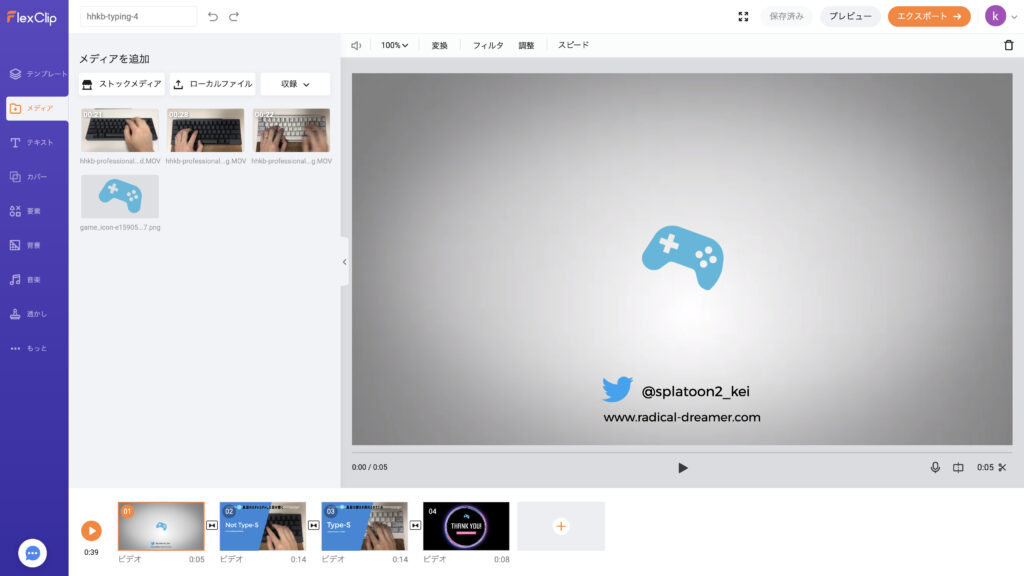
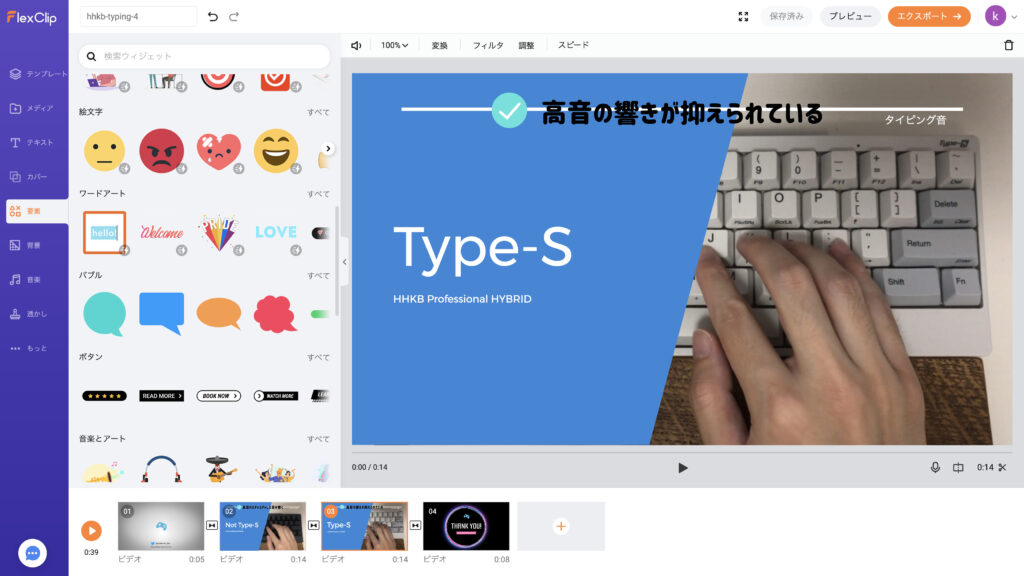
かなり豊富なテンプレートと素材が用意されているので、バリエーション豊富な動画を作ることができます。
タイムラインモード
このモードは『Adobe Premiere Pro』のようにタイムライン上に素材を配置して動画を編集することができます。動画編集を一度でもやったことがある方なら、こちらのモードの方が馴染みやすいでしょう。
「ストーリーボードモード」に比べて細かな調整や素材の使い分けができるため、こだわった動作作成を行いたいときに使います。ただし、現状はベータ版となっており、まだ正式なモードではないため、日本語に対応していなかったり、多少使い勝手が悪かったり、挙動が不安定だったりといった課題を抱えています。
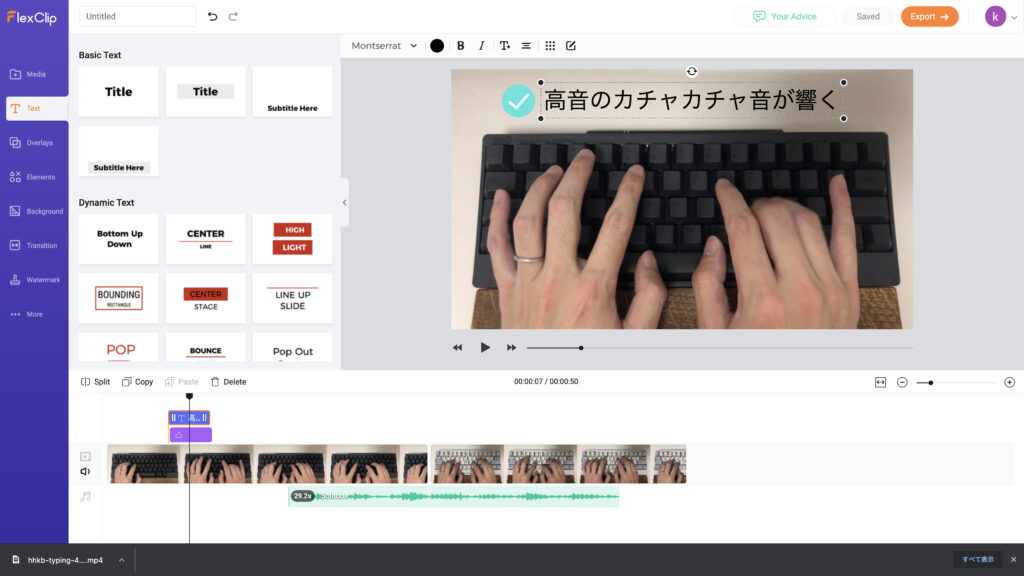
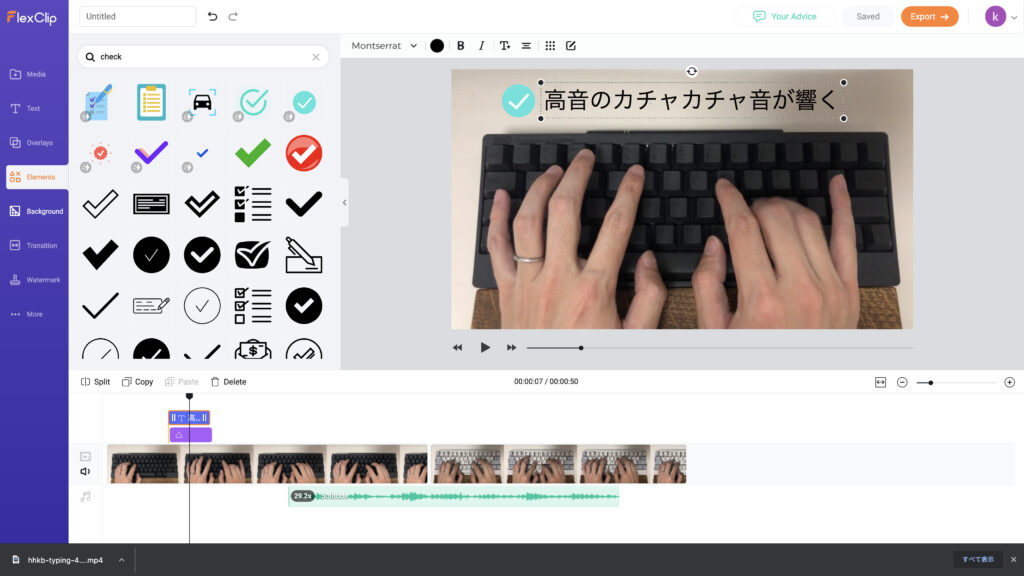
『FlexClip』の総合的な感想
細かな感想は後にして、総合的な感想としては「動画編集のライトユーザーであれば、触ってみる価値はある」という印象でした。
したがって、下記のような方にオススメできます。
- 簡単にホームビデオを編集したい
- ガッツリではなく、ちょっと動画編集に興味がある
- 初めて動画編集をする
- PCのマシンパワーが弱い
逆に下記のような方にはあまりオススメしません。
- すでに『Adobe Premiere Pro』などの動画編集ソフトを持っている
- 細かなところまでこだわった動画を作りたい
- 書き出しの解像度・コーデック・フレームレートなどを細かに設定したい
『FlexClip』の詳細な感想
良かったところ
お手軽だけど見栄えのある動画作成ができる
今回、試しに「ストーリーボードモード」で動画編集をして動画を作成してみました。実際に作成した動画が下記のものになります。
この動画の作成時間は15分程度です。初めて『FlexClip』を使ったのですが、非常に短時間で作成できました。慣れてきたら、この程度の動画であれば10分と掛からずに作成できるでしょう。
Webサービスだが軽快に編集できる
他の動画編集ソフトと違ってブラウザを通してオンライン上で動画編集を行うため、結構編集がモッサリするのではないかと心配していましたが、かなり軽快に動画編集ができました。
もちろん高性能PCを持っているのであれば、ローカルアプリを使って編集した方がサクサクと編集できますが、高性能なPCを持っていない方は『FlexClip』で編集した方がストレス無く編集できるかもしれません。
テンプレートや素材が豊富
『FlexClip』にはデフォルトで豊富なテンプレートや素材が用意されています。テキストやカバーといった動画の見栄えを良くするものから、背景やBGMといった動画のバックグラウンドを支えるものまで、動画編集に必要な素材はすべて揃っています。
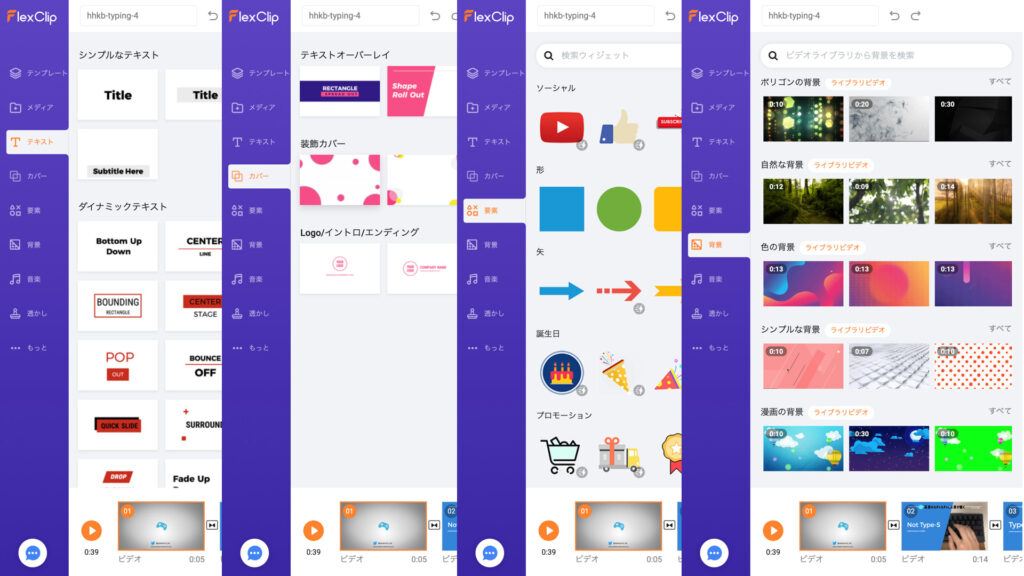
この素材の豊富さは手軽に動画編集するのにとても役立つので、初めて動画編集する人にとっては有り難いですね。
イマイチなところ
全体的に自由度が低い
「ストーリーボードモード」は簡単に動作作成ができますが、裏返せば編集の自由度が低いとも言えます。「もうちょっとここをこうしたいんだけどな!」といった場面に遭遇しやすく、こだわった動画を作成したいとなると機能が不足しています。
たとえば、BGMをシーンによって切り替えたいと思っても、「ストーリーボードモード」ではBGMは1つしか選択できず、それをループで流す程度しかできません。ホームビデオとかであればそれで良いでしょうけど、Youtube向け動画とかを考えるとお話にならないです。
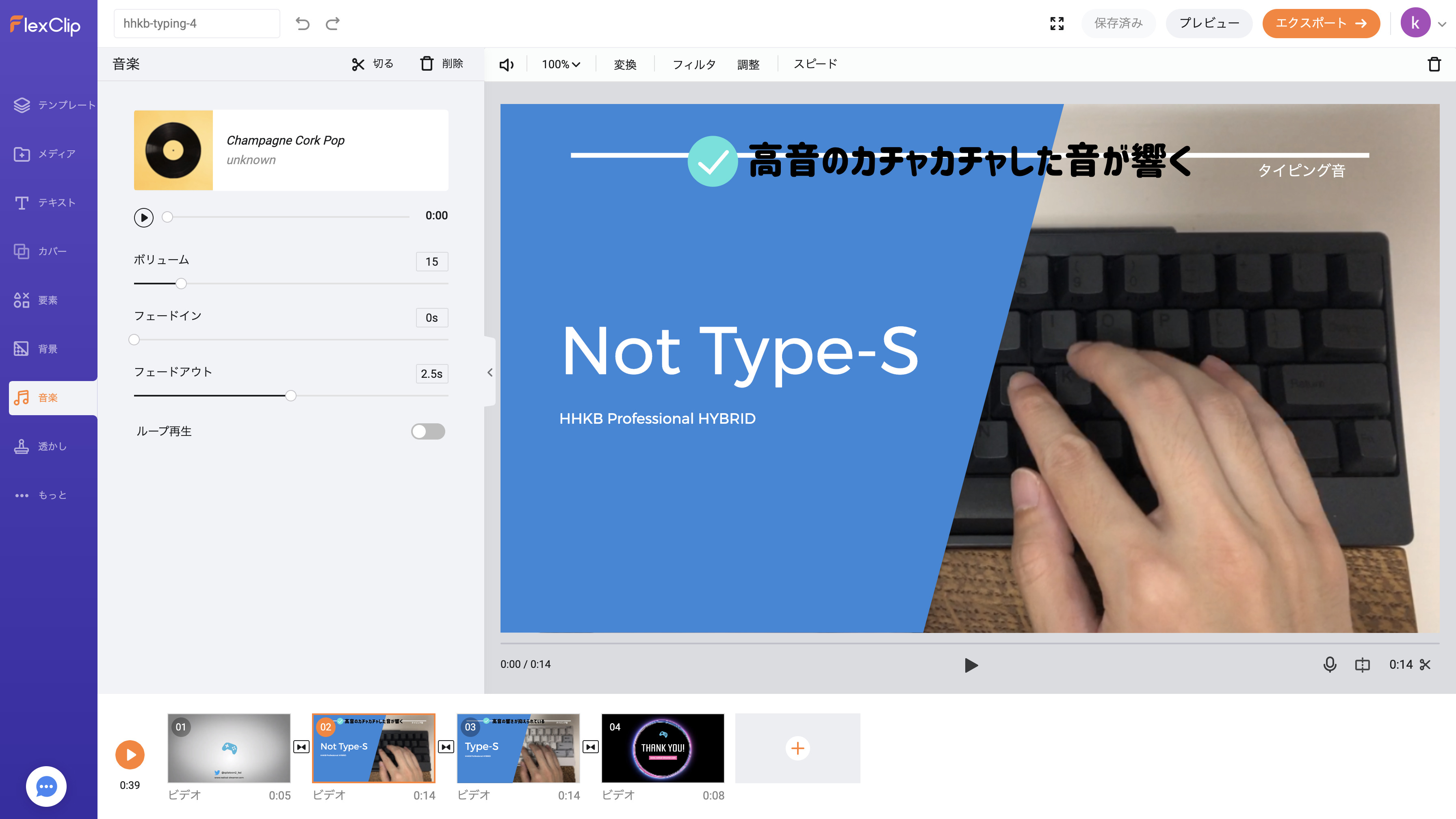
その物足りなさを解決するのが「タイムラインモード」なのですが、まだベータ版なので完璧とは言えない部分があります。「タイムラインモード」が正式版になったとき、『FlexClip』の真価が発揮されるでしょう。
また、動画の書き出しについても自由度が低いです。コーデックはH.264(mp4)で解像度は480p、720p、1080pのいずれかでの書き出しになります。また、GIF書き出しもできますが、あまり需要はないかもしれませんね。
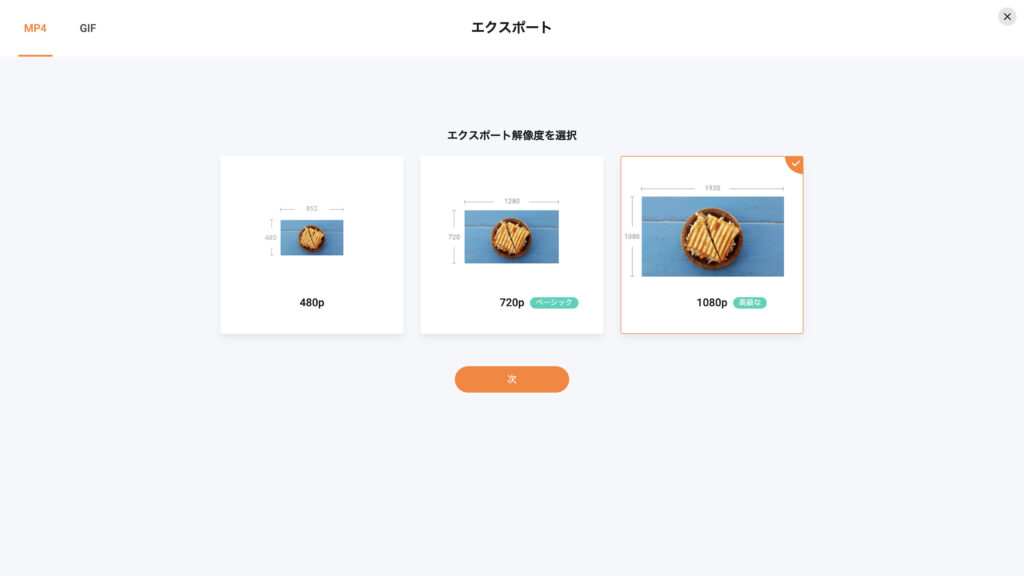
このように全体的に自由度が低いところが『FlexClip』の弱点と言えます。ただし、その分お手軽に何も考えずに動画編集できるというメリットを受けることができるわけですが。
機能の割に少し割高
他の動画編集ソフトに比べると、上記で述べたとおり少し機能性に劣る部分があります。しかし、価格を比較してみると、少し割高に感じます。
たとえば、動画編集ソフトの代表格である『Adobe Premiere Pro』と比較してみます。
| FlexClip | Adobe Premiere Pro |
|---|---|
| 約3,300円(29.99$)/月 (ビジネスプラン) | 2,728 円/月 |
比較してみるとわかるとおり『FlexClip』の方が高いですね。(年単位の契約にすると少し変わりますが)
もちろん、この価格差には理由がありまして、『FlexClip』にはこの価格で豊富なテンプレートや素材が付いてくるわけです。つまり素材料金も含んでいるわけですね。
しかし、『Adobe Premiere Pro』も2,000円前後のお金を出せば、豊富なテンプレートや素材を含んだセットを買い切りで購入することもできますし、探せばフリー素材も豊富にあります。
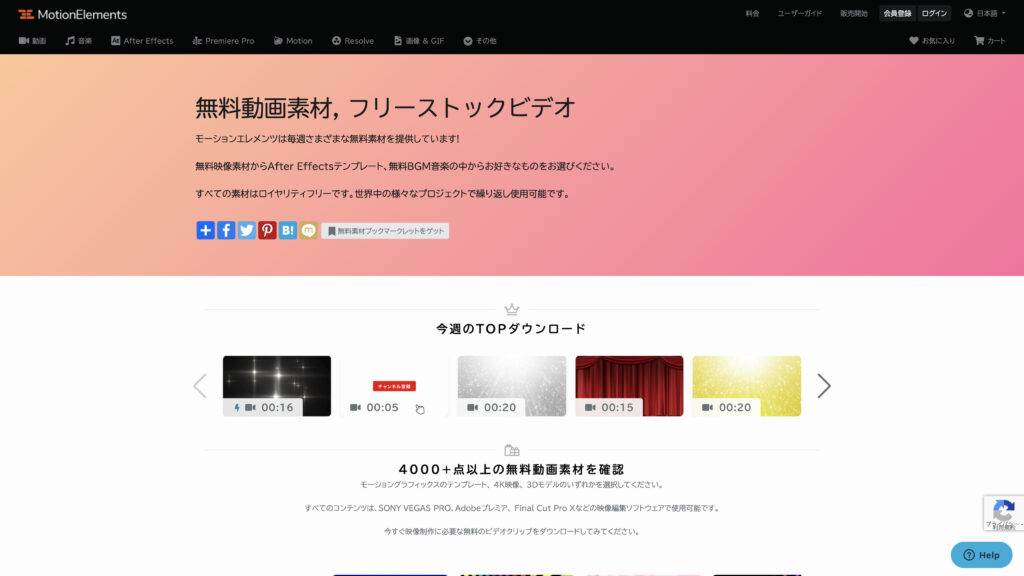
したがって、いくらテンプレートや素材が豊富にあるといっても、動画編集の機能性が劣っている面を含めて考えると、少し割高だなと感じてしまいますね。
まとめ
『FlexClip』は初めて動画編集をしたり、簡単にサクッと動画編集をしたいといった人は、導入を検討する価値があります。テンプレートや素材も豊富に揃っているので、見栄えを良くするのも簡単です。
しかし、すでに動画編集ソフトを持っていたり、細かにこだわった動画を作成したい人にとっては役不足となるでしょう。
自身の用途に合わせて導入の選択をすると良いでしょう。
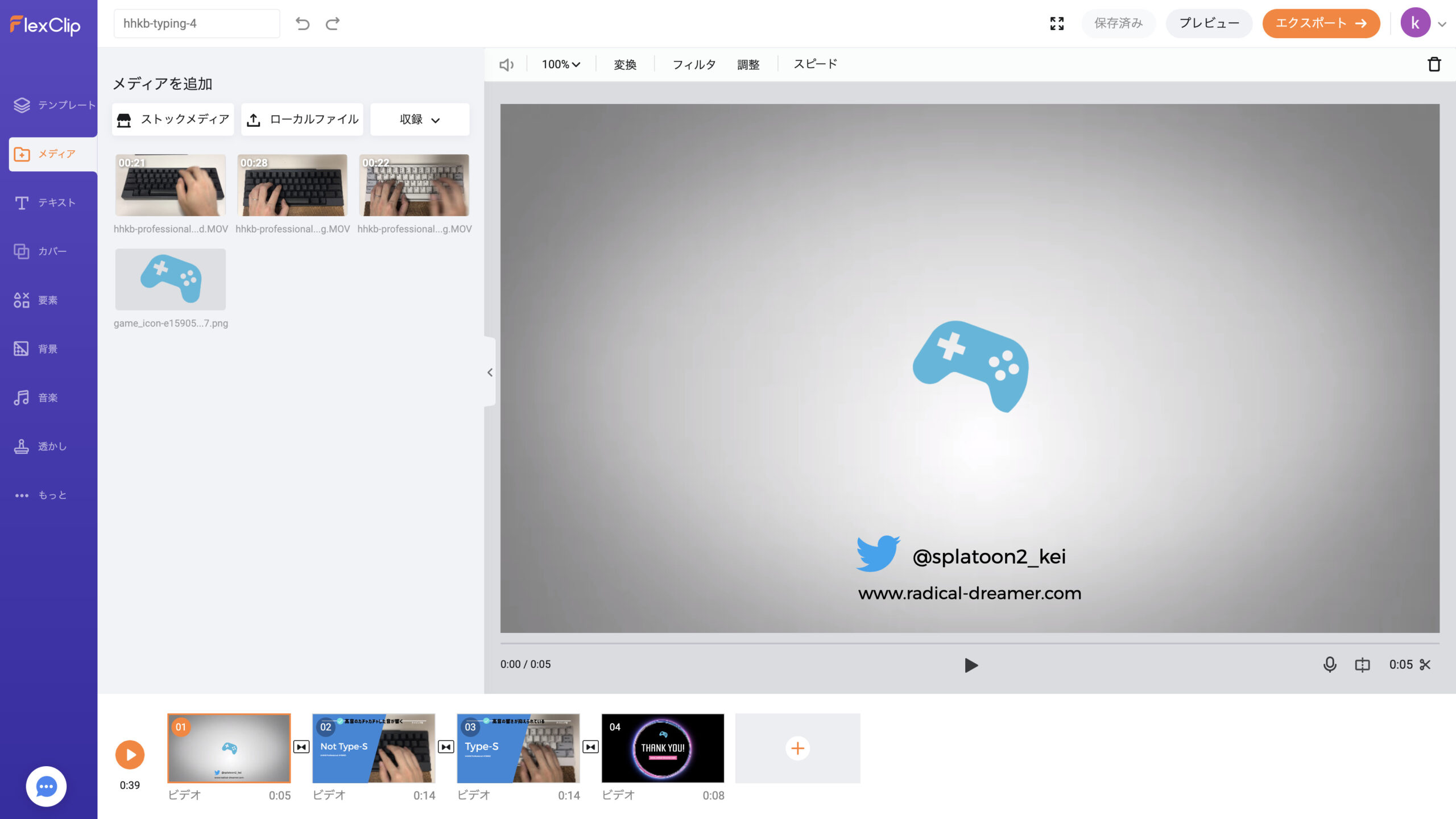
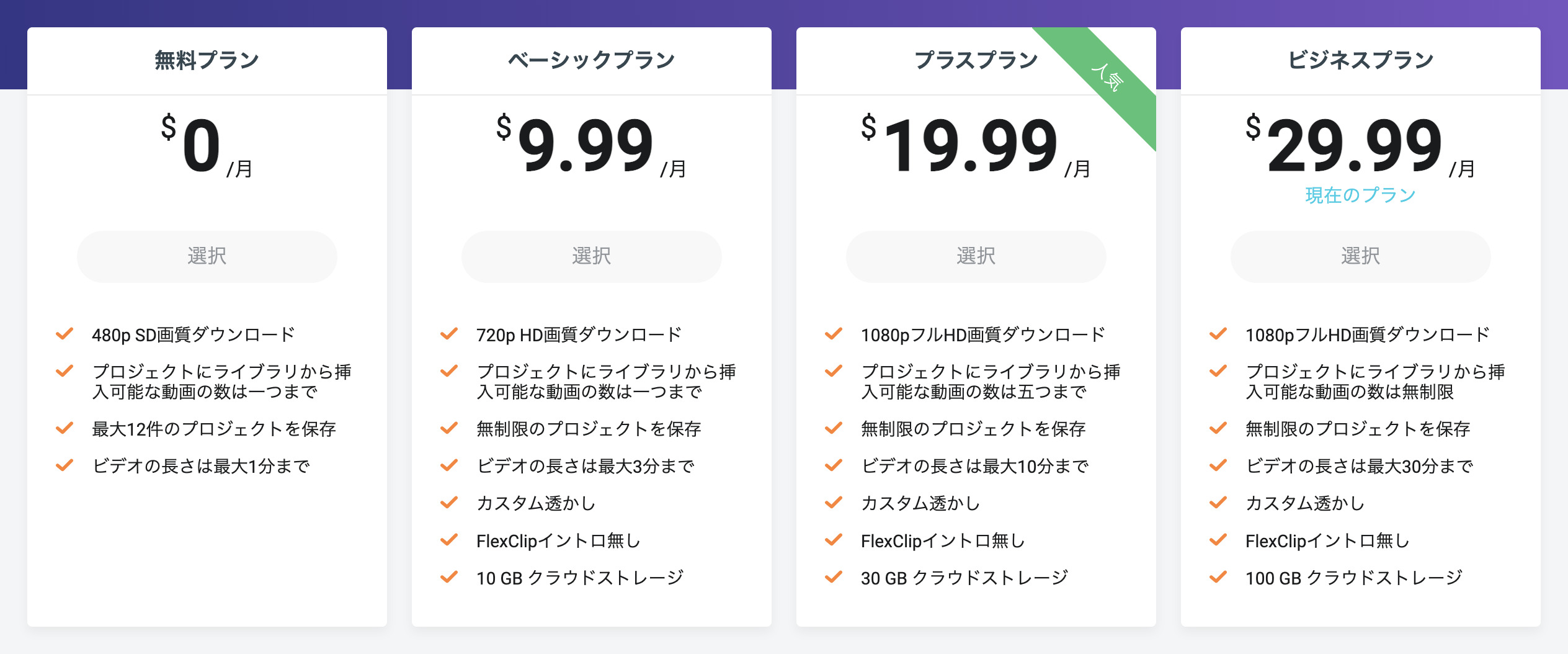
コメント